La meilleure façon d'éviter l'atteinte à la vie privée est de crypter les informations contenues dans les fichiers PDF. Cependant, si vous travaillez constamment avec des PDF qui ont des cryptages différents, vous risquez d'oublier certains codes et de vous tromper. La meilleure solution est donc de supprimer le cryptage des PDF. Si vous vous souvenez du mot de passe, vous pouvez utiliser PDFelement pour Mac pour décrypter les fichiers. D'autre part, PDF Password Remover pour Mac peut aider à supprimer le cryptage des PDF sans mot de passe.
 100% sécurité garantie
100% sécurité garantie  100% sécurité garantie
100% sécurité garantie  100% sécurité garantie
100% sécurité garantie Méthode 1: Comment supprimer le cryptage par mot de passe des PDF sur Mac
La plupart des gens choisissent de crypter les fichiers PDF parce qu'ils acquièrent une certaine tranquillité d'esprit en sachant que leurs informations sont à l'abri des regards indiscrets. Cependant, il se peut qu'ils ne se souviennent pas du code de cryptage lorsqu'ils accèdent aux fichiers, les modifient, les impriment ou en copient les données. Si vous vous trouvez souvent dans de telles situations, il est préférable de supprimer le cryptage des PDF. L'une des façons les plus simples de supprimer le cryptage par mot de passe des PDF est d'utiliser PDFelement pour Mac.

Il s'agit d'un logiciel qui a été créé pour la gestion des PDF et qui permet donc diverses fonctions PDF. Si vous vous familiarisez avec l'espace de travail du programme, vous découvrirez également qu'il ne se contente pas de supprimer les mots de passe mais qu'il en crée également pour protéger vos fichiers. Vous remarquerez également qu'il est doté d'une interface utilisateur assez intuitive, qui contient une barre d'outils, une barre de menu, une zone de travail et un panneau de navigation.
Cet étonnant outil PDF possède de multiples fonctionnalités, dont les suivantes;
- Il assure la protection par le cryptage par mot de passe et permet également de supprimer le cryptage des PDF. La sécurité des informations est également assurée par la rédaction, qui consiste à noircir les informations et à les rendre illisibles.
- Il crée des PDF par différents moyens, comme des modèles et des fichiers, et les ouvre pour les visualiser ou les parcourir.
- Il modifie les textes par ajout et remplacement, et les éléments graphiques par rotation, suppression, ajout et redimensionnement.
- Il facilite la gestion des pages PDF en réorganisant, remplaçant, extrayant et redimensionnant parfaitement.
- Il se charge également de la conversion, ce qui vous permet de travailler avec des PDF en tant que fichiers Word, texte ou Excel.
- Il garantit l'authenticité de vos PDF grâce à l'ajout d'images d'arrière-plan et de filigranes et les supprime également.
- Il est compatible avec macOS X 10.14, 10.15 Catalina et 11 Big Sur
Étape pour supprimer le cryptage par mot de passe de PDF à l'aide de PDFelement pour Mac
Les trois étapes ci-dessous sont des directives sur la façon d'utiliser PDFelement pour Mac pour supprimer le cryptage par mot de passe du PDF. Elles sont faciles et compréhensibles.
 100% sécurité garantie
100% sécurité garantie  100% sécurité garantie
100% sécurité garantie  100% sécurité garantie
100% sécurité garantie Étape 1: Acquérir PDFelement pour Mac et l'exécuter
PDFelement pour Mac ne supprime pas le cryptage des PDF en ligne car il s'agit d'un programme de bureau qui fonctionne hors ligne. Par conséquent, commencez par acquérir le logiciel en vous rendant sur le site officiel de Wondershare pour le télécharger et l'installer. Vous le trouverez très souple et compatible à condition que votre macOS soit Sierra, High Sierra, Mojave ou Catalina. Une fois installé avec succès, allez dans Applications, trouvez l'icône PDFelement for Mac et cliquez dessus pour exécuter le programme. Ouvrez ensuite le fichier pour supprimer le cryptage du PDF.
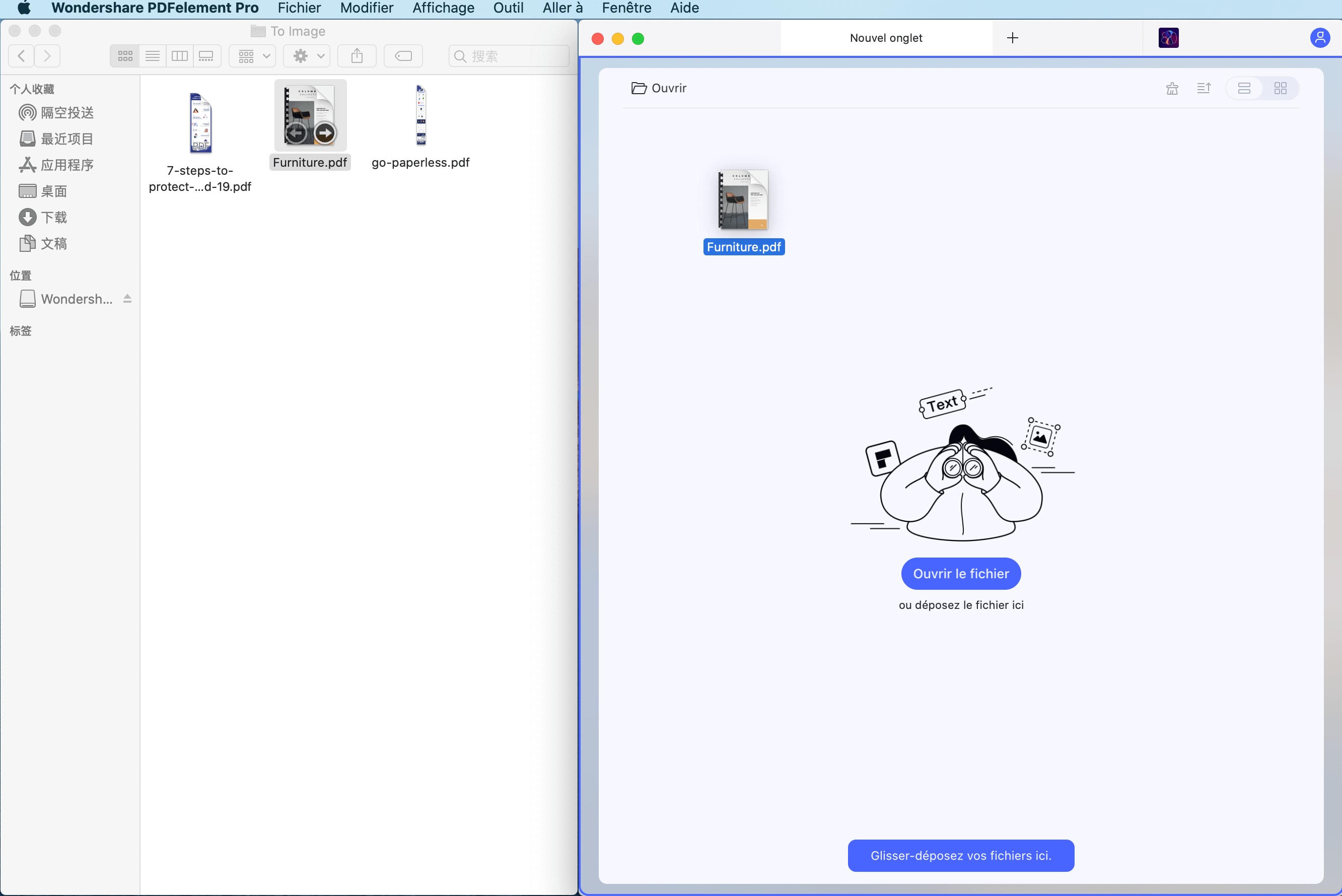
Étape 2: accéder au PDF crypté par mot de passe
Il existe différentes façons d'accéder au fichier crypté et de supprimer le cryptage du PDF. La plus simple consiste à le localiser dans Mac, puis à le faire glisser et à le déposer dans PDFelement pour Mac. Vous pouvez également envisager l'option 2, par laquelle vous pouvez utiliser l'utilitaire Ouvrir un fichier dans la window pour obtenir le bon PDF crypté par mot de passe et le charger dans le programme.
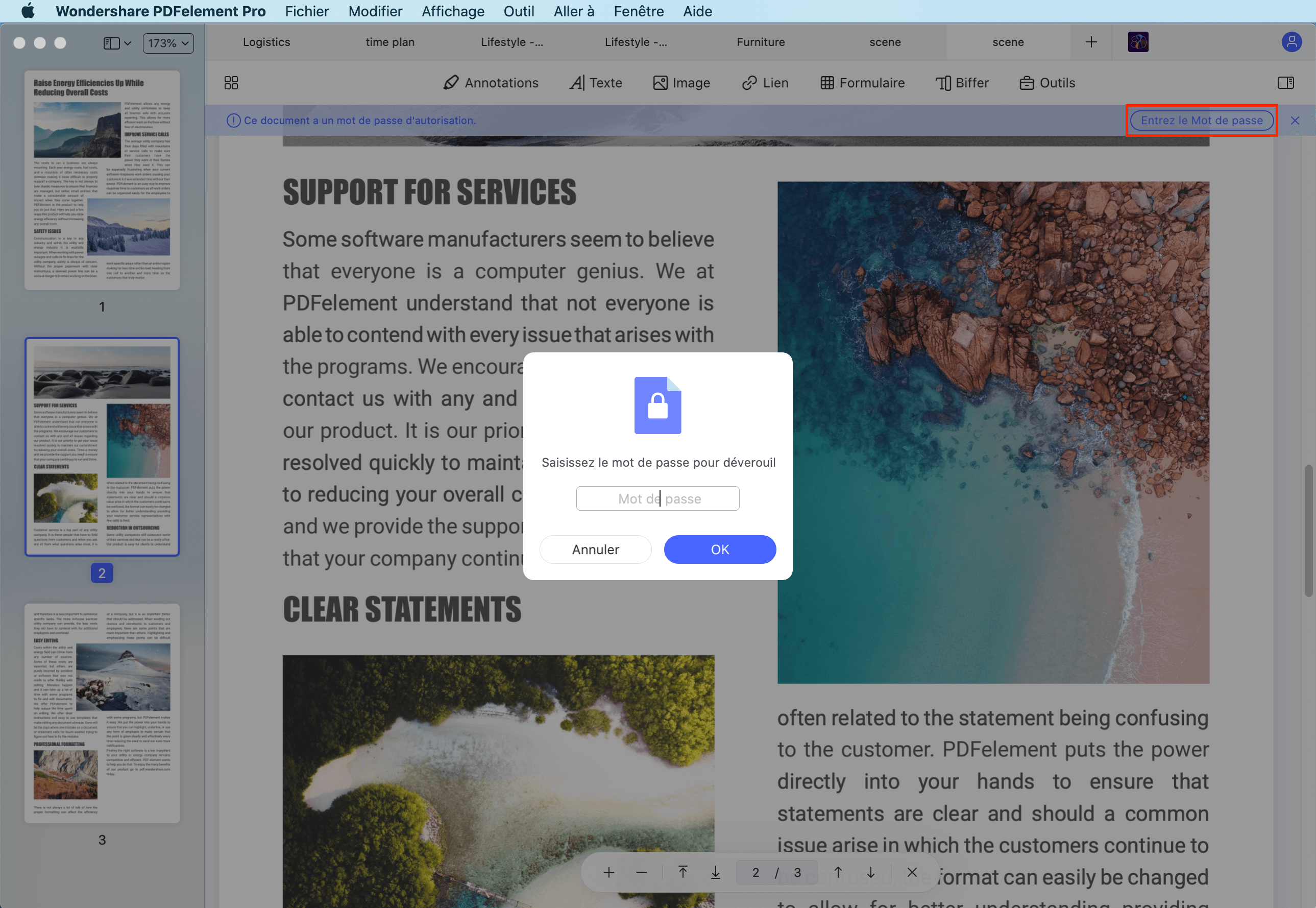
Étape 3: Se débarrasser du cryptage des mots de passe
Si vous avez utilisé un mot de passe ouvert, le programme fera apparaître une notification demandant le code dès que le fichier sera téléchargé. Il faut donc d'abord s'assurer que vous avez entré le bon code pour ouvrir le PDF crypté. Il en va de même si le PDF possède un mot de passe d'autorisation, bien que cette demande de mot de passe apparaisse lorsque vous voulez imprimer, modifier ou copier le contenu.
Après avoir inséré le mot de passe, procédez à la suppression du cryptage par mot de passe du PDF. Commencez par le menu PDFelement en haut où vous devez sélectionner File, puis accéder à l'option Protect dans la liste déroulante et cliquer sur Supprimer la sécurité.
Le cryptage visant à restreindre l'ouverture du PDF ou la copie, l'édition et l'impression du contenu disparaîtra, vous laissant avec un PDF décrypté.
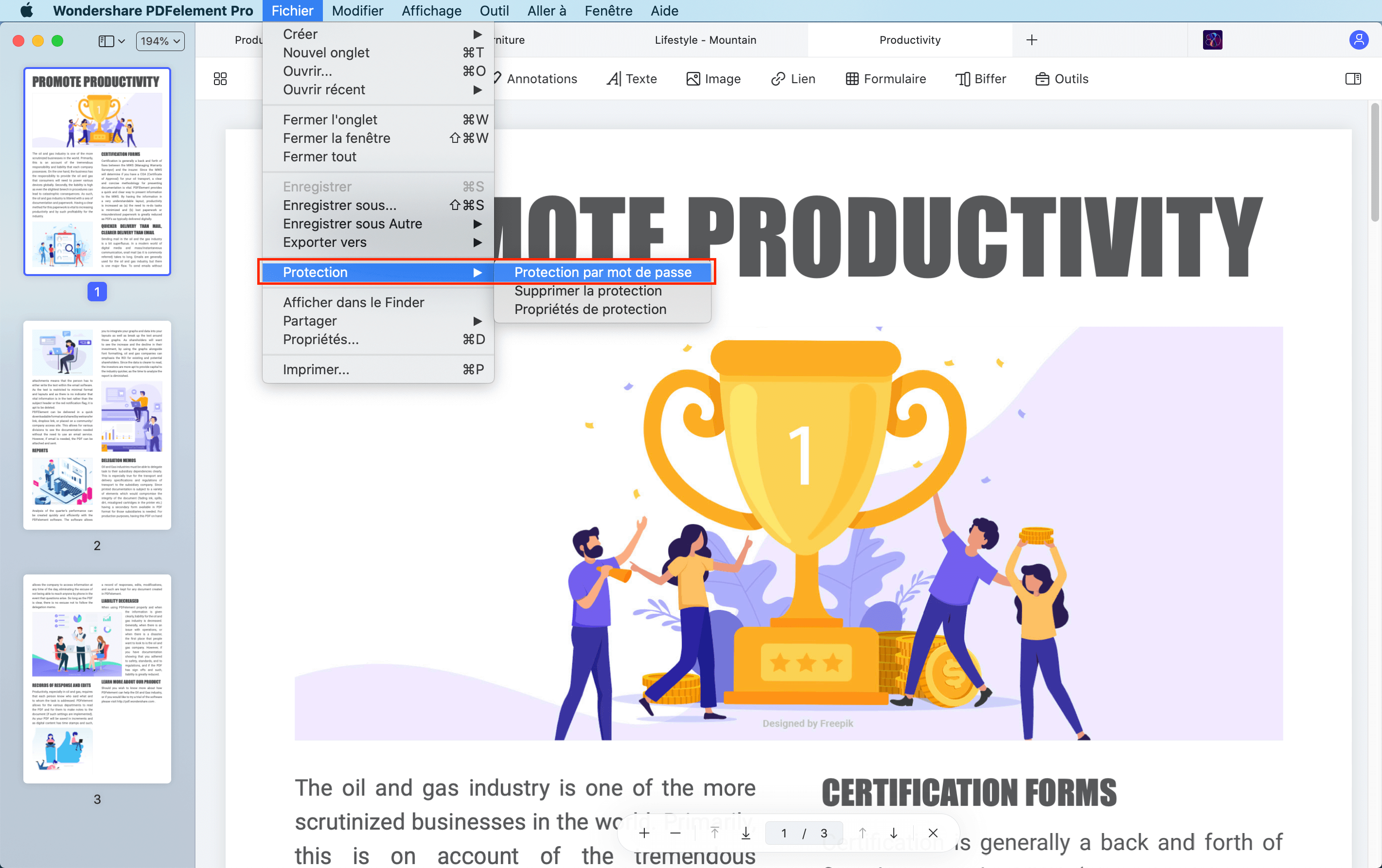
Méthode 2: Comment enlever le cryptage d'un PDF sans mot de passe
Lorsque vous ne vous souvenez pas du code de protection d'un fichier ou que vous ne l'avez pas, le moyen le plus simple de supprimer le cryptage d'un PDF sans mot de passe est le suivant PDF Password Remover pour Mac. Il s'agit d'un logiciel Wondershare qui a été créé pour soulager les utilisateurs de PDF qui ont oublié leur mot de passe de permission PDF. Il est considéré comme l'un des outils de décryptage les plus puissants pour Mac car il est hautement compatible puisqu'il décrypte les fichiers PDF en plusieurs langues. Il est également facile à utiliser, car il permet d'effectuer des opérations de glisser-déposer pendant le téléchargement des fichiers. De plus, vous pouvez décrypter plusieurs fichiers à la fois grâce au décryptage par lots.
Achetez-le avec 50% de réduction >>
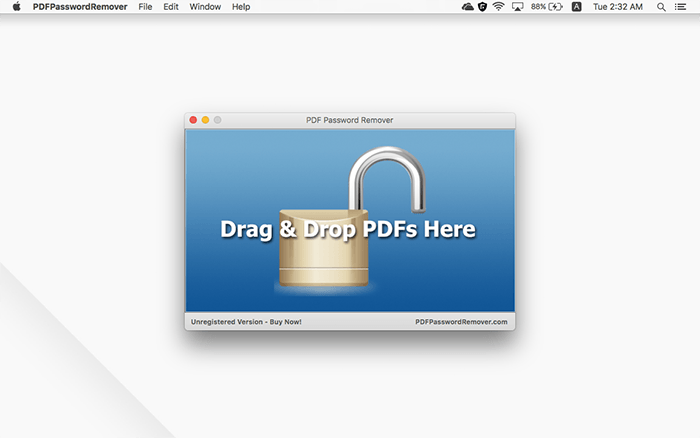
Étapes pour savoir comment supprimer le cryptage de PDF sans mot de passe à l'aide de PDF Password Remover pour Mac
La procédure pour savoir comment supprimer le cryptage de PDF sans mot de passe est assez facile si vous utilisez PDF Password Remover pour Mac. Les étapes ci-dessous sont des instructions sur la façon d'utiliser le programme pour se débarrasser du code de cryptage si vous ne disposez pas du bon mot de passe.
Étape 1: Introduire le PDF avec cryptage
Le programme utilise deux méthodes pour introduire le fichier PDF crypté. Vous pouvez opter pour la plus simple, qui est la méthode du glisser-déposer. Alternativement, vous pouvez utiliser les utilitaires Fichier puis Ouvrir dans le menu. Étant donné que PDF Password Remover pour Mac a la capacité de gérer le processus par lots, vous pouvez introduire plusieurs documents PDF cryptés, sans dépasser 200. S'ils sont tous stockés dans un seul dossier, sélectionnez-le dans son ensemble. S'il s'agit de dossiers indifférents, il suffit de les choisir respectivement.
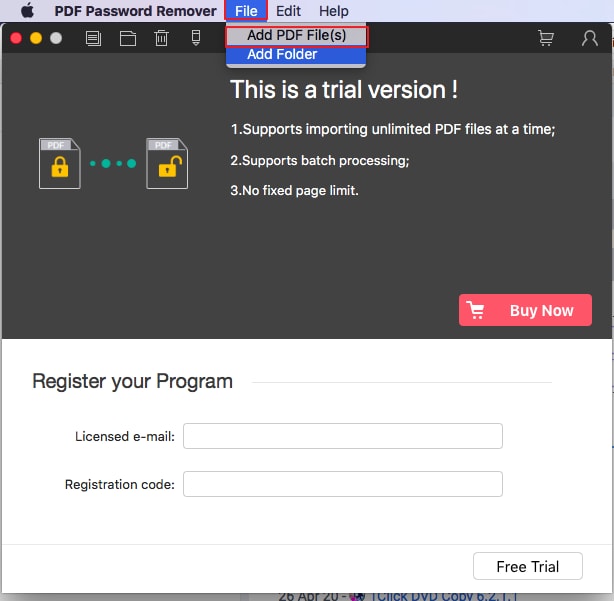
Étape 2: Supprimer le cryptage du PDF
La fonctionnalité de PDF Password Remover pour Mac dépend du type de mot de passe que possède le PDF crypté. S'il possède le mot de passe ouvert, la seule façon de supprimer le cryptage du PDF est d'entrer d'abord le bon mot de passe, puis de cliquer sur le bouton Démarrer ci-dessous. Cependant, si le PDF possède un mot de passe d'autorisation, un cryptage pour empêcher l'édition, l'impression ou la copie, vous pouvez procéder à la suppression du cryptage du PDF sans mot de passe en appuyant directement sur la fonction Démarrer.
Lorsque c'est fait, trouvez le PDF décrypté en accédant à Préférence, et en allant à Destination pour vérifier le dossier de sortie.
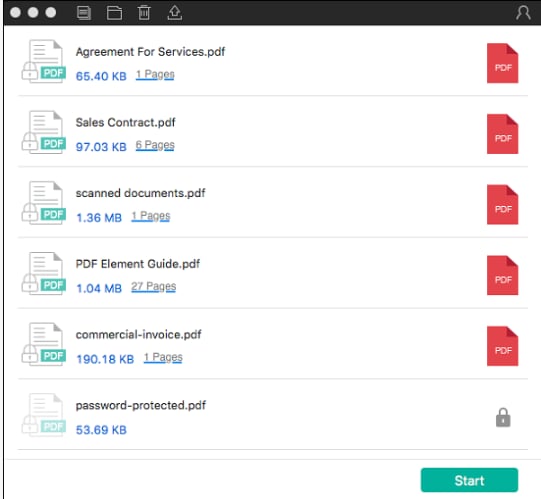
 100% sécurité garantie
100% sécurité garantie




Clara Durand
chief Éditeur